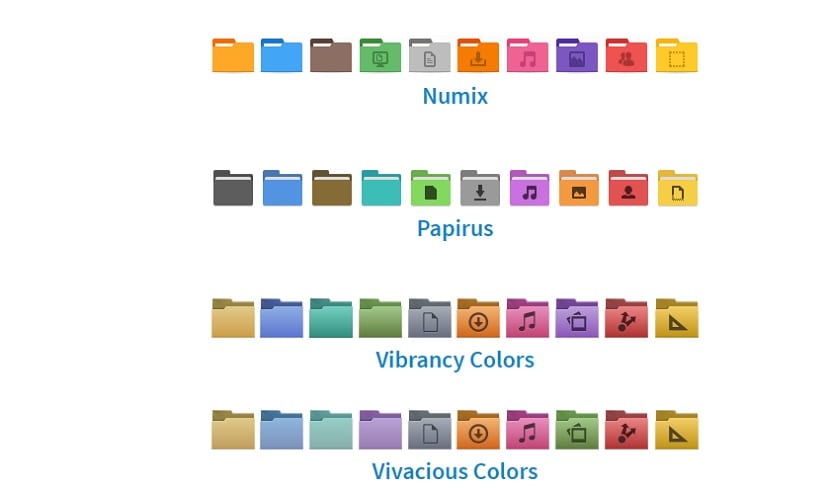
Sin dudas Linux nos da la libertad de personalizar todo lo que instalemos en él. Ya sea en el escritorio o en los temas, hay varias opciones disponibles para personalizar nuestro sistema. Hay varios temas y conjuntos de iconos que le permiten rediseñar la apariencia del escritorio.
Si son de aquellos usuarios de Linux que siempre les gusta estar personalizando su escritorio de la manera que desean, puede que el articulo que vamos a compartir con ustedes les interese.
De las cosas más comunes que podemos personalizar son los iconos, temas, fuentes, entorno de escritorio, pero algo que queda es que solamente existen pocas opciones para darle una personalización a las carpetas.
Para ello vamos a hacer uso de una gran herramienta que nos va a ayudar en ello.
Sobre Folder Color
El nombre en sí mismo describe bastante bien todo lo que la utilidad puede hacer. Folder Color es una pequeña utilidad que les permite agregar colores a las mismas carpetas que están organizadas en su administrador de archivos.
Esto le da la posibilidad de poder darles un estilo diferente a sus carpetas y organizarlas según el tipo de archivos que almacena en las carpetas.
Folder Color es una aplicación gratuita y de código abierto la cual está disponible para las diferentes distribuciones de Linux (Ubuntu, Debian, Mint, openSUSE, ArchLinux) y cuenta con soporte para varios gestores de archivos Nautilus, Nemo y Caja.
Aunque también es importante que debamos mencionar que Folder Color no es compatible con todos temas que instalemos en nuestro sistema, Folder Color solamente es compatible con los siguientes temas:
- Humanity
- Numix
- Papirus
- Vibrancy Colors
- Vivacious Colors
¿Cómo instalar Folder Color en Linux?
Si quieres instalar esta estupenda herramienta en tu sistema debes de abrir una terminal y ejecutar alguno de los siguientes comandos acorde a tu distribución de Linux.
Para los que están utilizando Ubuntu 18.04 con el entorno de escritorio por defecto, estén utilizando Debian o Nautilus en cualquiera de sus distribuciones derivadas debemos de teclear:
sudo apt install folder-color
También pueden instalarlo para Caja: es el explorador de archivos predeterminado en Ubuntu MATE, utilízalo si estás usando un escritorio MATE lo instalan con:
sudo apt install carpeta-color-caja
Nemo: es el explorador de archivos predeterminado en Linux Mint, utilízalo si estás usando un escritorio Cinnamon lo instalan con:
sudo apt-get install folder-color-nemo
En caso de que su sistema no encuentre los paquetes podemos hacer uso de un repositorio el cual añadimos con:
sudo add-apt-repository ppa:costales/folder-color sudo apt-get update
Y con ello pueden probar nuevamente para instalar el paquete en su sistema.

Para el caso de los usuarios de Arch Linux, Manjaro, Antergos o cualquier derivado de Arch Linux, deberán de contar con el repositorio de AUR habilitado en su archivo pacman.conf. Folder Color lo instalan con este comando:
pacaur -S folder-color-nautilus-bzr
Este es en el caso de estar utilizando Nautilus. Para el caso de los que estén utilizando Nemo o caja, deben de teclear:
pacaur -S folder-color-bzr
Y después:
pacaur -S folder-color-switcher
Para los usuarios de openSUSE y estén utilizando Nautilus deben de teclear:
sudo zypper install folder-color nautilus-extension-folder-color sudo zypper install folder-color-common
O si estan utlizando Mate debe de teclear:
sudo zypper install folder-color-caja sudo zypper install caja-extension-folder-color
Para los que estén utilizando Cinnamon de momento no hay paquete para openSUSE.
¿Cómo utilizar Folder Color en Linux?
Una vez que la herramienta se haya instalado correctamente, simplemente puede hacer clic derecho en cualquier carpeta que abrirá el menú de opciones.
Ahora desplácese un poco hacia abajo para encontrar la opción de Folder Color.
Al pasar el puntero del mouse sobre él se abrirá el menú desde el cual puede elegir su color favorito para esa carpeta.
Si no te gustan los colores predeterminados, puedes agregar tus propios colores personalizados también.
La aplicación incluye una opción «predeterminada» para restablecer rápidamente las carpetas al color predeterminado, también se pueden editar múltiples carpetas a la vez seleccionandolas, y luego haciendo clic derecho en una de ellas
Muchas gracias por el aporte, no lo sabia gracias.
Buen aporte!
De todos modos hay muchos otros temas que soportan Color Folder, como por ejemplo Flat Remix (jajaja lo siento, tenía que poner mi tema). Los que aparecen listados en la página son solo unos pocos que pidieron aparecer en esta.
Se pueden encontrar muchísimos otros temas en gnome-look.org y en la página de cada uno probablemente te indiquen si soportan Color Folder.
Si se usa Fedora Color Folder no está soportado pero se pueden cambiar manualmente instalando nautilus-folder-icons, que funciona muy bien: https://github.com/bilelmoussaoui/nautilus-folder-icons
Un saludo :)
Gracias por la información. Buen dia.
Cuando trato de instalarlo en manjaro con nautilus tengo este error:
** (nautilus:11611): WARNING **: 18:25:45.368: Error on getting connection: Failed to load SPARQL backend: Error spawning command line ?dbus-launch –autolaunch=bf4efa298409433abc6a58d5ebe83449 –binary-syntax –close-stderr?: Child process exited with code 1
(nautilus:11611): GLib-GIO-CRITICAL **: 18:25:45.373: g_dbus_connection_signal_unsubscribe: assertion ‘G_IS_DBUS_CONNECTION (connection)’ failed
(nautilus:11611): GLib-GObject-CRITICAL **: 18:25:45.373: g_object_unref: assertion ‘G_IS_OBJECT (object)’ failed
(nautilus:11611): GLib-GObject-CRITICAL **: 18:25:45.373: g_object_unref: assertion ‘G_IS_OBJECT (object)’ failed
(nautilus:11611): GLib-GObject-WARNING **: 18:25:45.373: invalid (NULL) pointer instance
(nautilus:11611): GLib-GObject-CRITICAL **: 18:25:45.373: g_signal_connect_data: assertion ‘G_TYPE_CHECK_INSTANCE (instance)’ failed
(nautilus:11611): GLib-GIO-CRITICAL **: 18:25:45.401: g_dbus_proxy_new_sync: assertion ‘G_IS_DBUS_CONNECTION (connection)’ failed
:: Running post-transaction hooks…
(1/1) Arming ConditionNeedsUpdate…
Alguna idea
Alguna forma de instalarlo en Thunar de Linux Lite?
Gracias ya avía perdido las esperanza con Ubuntu 18.04. Ya puedo personalizar las carpetas.